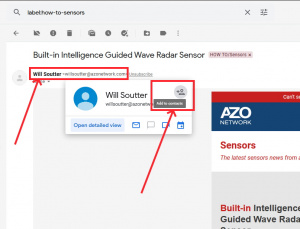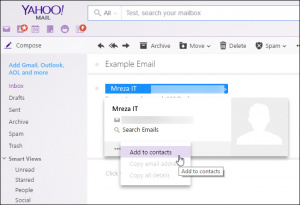Sidebar
Како да се обезбеди сигуран пријем е-поште од пошиљаоца (да не одлази у „spam“)
Постоје два најопштија могућа подешавања у сваком клијенту е-поште:
- Додавање адресу е-поште пошиљаоца у своје контакте (contacts) или адресар. (address book), ( ово подешавање говори мејл клијентској апликацији да је е-адреса одређеног пошиљаоца важна за корисника, па поруке са такве адресе не иду у „спам“ ).
- Уколико порука од сачуване контакт адресе ипак заврши у „спаму“ потребно је отићи на локацију нежељене поште у самом клијенту е-поште, изабрати поруку која се не сматра нежељеном и означи да „Није непожељно“ (not spam или слично). Тако клијент е-поште „сазнаје“ више о жељама и потреба корисника у вези са пријемом е-порука.
Наведана подешавања се појединачно у најчешћим клијентима за пријем спроводе према следећим упутствима
Gmail
Додавање пошиљаоца у сопстевене контакте: у Gmail-клијенту, пређе се курсором миша преко имена пошиљаоца на врху поруке е-поште. Кликните на „додај у контакте“ (Add to contacts) када се картица појави.
Уколико је е-пошта датог пошиљаоца већ означена као непожељна: у Gmail-клијенту се отвори порука која је послата у нежељену пошту и кликне се на дугме „Није непожељно“ (not spam) на врху е-поште.
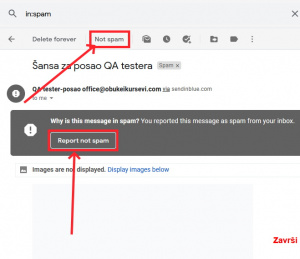
Microsoft Outlook
У програму Microsoft Outlook за десктоп (није исто што и сервис Outlook.com), постоји посебна опција која спречава да е-поруке буду означене као нежељене. отварањем траке падајућег менија изабрати „Никад не блокирај пошиљаоца“. (Never block sender)
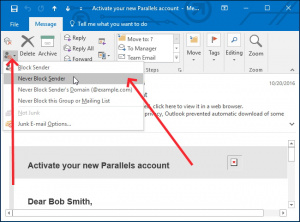
Outlook.com
Outlook.com подразумевано сматра да су е-поруке контаката важне, тако да је једноставно да се дода нека адреса е-поште у своје контакте. Е-поруке тог пошиљаоца убудуће не би требало да буду означене као непожељне. (spam)
Поступак: Кликне се на е-пошту датог пошиљаоца и пронађе се адреса е-поште пошиљаоца на врху е-поште, затим се пређе курсором миша преко имена пошиљаоца или адресе е-поште и појавиће се прозор кликтањем на дугме менија појавиће се више опција , потребно је кликнути на ( „Add to Contacts.”) тј. „Додај у контакте“. Унети све жељене информације о контакту, а затим кликнути на („Save“) тј „Сачувај“ чиме се додаје адреса е-поште сопственим контактима.
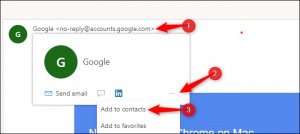
Иако ће Outlook.com дати приоритет е-порукама унетих и сачуваних контаката, ипак их може сврстати у „`спам“ тј. нежељену пошту ако изгледају необично или нетипично. Тада се може у потпуности заменити филтер нежељене поште са листом „Сигурни пошиљаоци“. (Safe Senders)
Да би се то подесило, кликнути на мени “зупчаника” у горњем десном углу веб локације Outlook.com, а затим кликните на „Прикажи све Оутлоок поставке“ (Show all Outlook settings) Кликнути на опцију „Нежељена е-пошта“ у левом прозору. Додати пошиљаоце на листу „Сигурни пошиљаоци и домени“ (Safe senders and domains) чиме се спречава да Outlook више шаље дату е-пошту „спам“
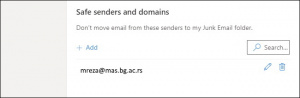
Yahoo mail
У Yahoo mail у се додавање е-маил пошиљаоца у контакте како његове е-поруке не би стизале у „спам“ врши на селдећи начин:
Отвори се е-пошта датог пошиљаоца, пређе се мишем преко адресе е-поште пошиљаоца на врху е-поште и кликните на „Додај у контакте“ (Add to contacts). Унети све информације које се желе за дати контакт и кликне на „Сачувај“ (Save).
НАПОМЕНА:
У већини случајева се може спречити сврставање коректне и жељене е-поште у „спам“ тј. нежељену, једноставним додавањем мејл адресе пошиљаоца у свој адресар или контакт-листе.
Уколико мејл-клијент има опцију да поруку означи као „Није непожељна“, „Уклони из нежељене поште“ или слично, увек може да се кликне на то. Међутим, генерално је боље додати пошиљаоца у своје контакте. То је јаснији сигнал самом клијенту е-поште да жели да се прочита е-пошта од датог пошиљаоца.
 Универзитет у Београду, Машински факултет
Универзитет у Београду, Машински факултет
Краљице Марије 16, 11120 Београд 35
тел. (+381 11) 3302-200, факс 3370364
mf@mas.bg.ac.rs